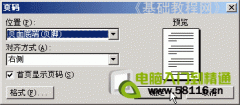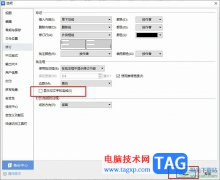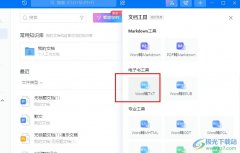word文档是很多小伙伴在进行日常办公时都会使用到的一款软件,在其中有一个“阅读版式”功能,切换到阅读版式后,可以实现极简模式,方便查看文档内容,那小伙伴们知道电脑版wps文档中该如何进入阅读版式吗,其实操作方法是非常简单的,只需要进行几个非常简单的操作步骤就可以了,小伙伴们可以打开自己的软件后跟着下面的图文步骤一起动手操作起来。如果小伙伴们还没有该软件,可以在本教程末尾处进行下载和安装,方便后续需要的时候可以快速打开进行使用。接下来,小编就来和小伙伴们分享具体的操作步骤了,有需要或者是有兴趣了解的小伙伴们快来和小编一起往下看看吧!
操作步骤
第一步:双击打开WPS文档进入编辑界面;

第二步:按Ctrl+alt+R键,或者在“视图”选项卡中点击“阅读版式”;
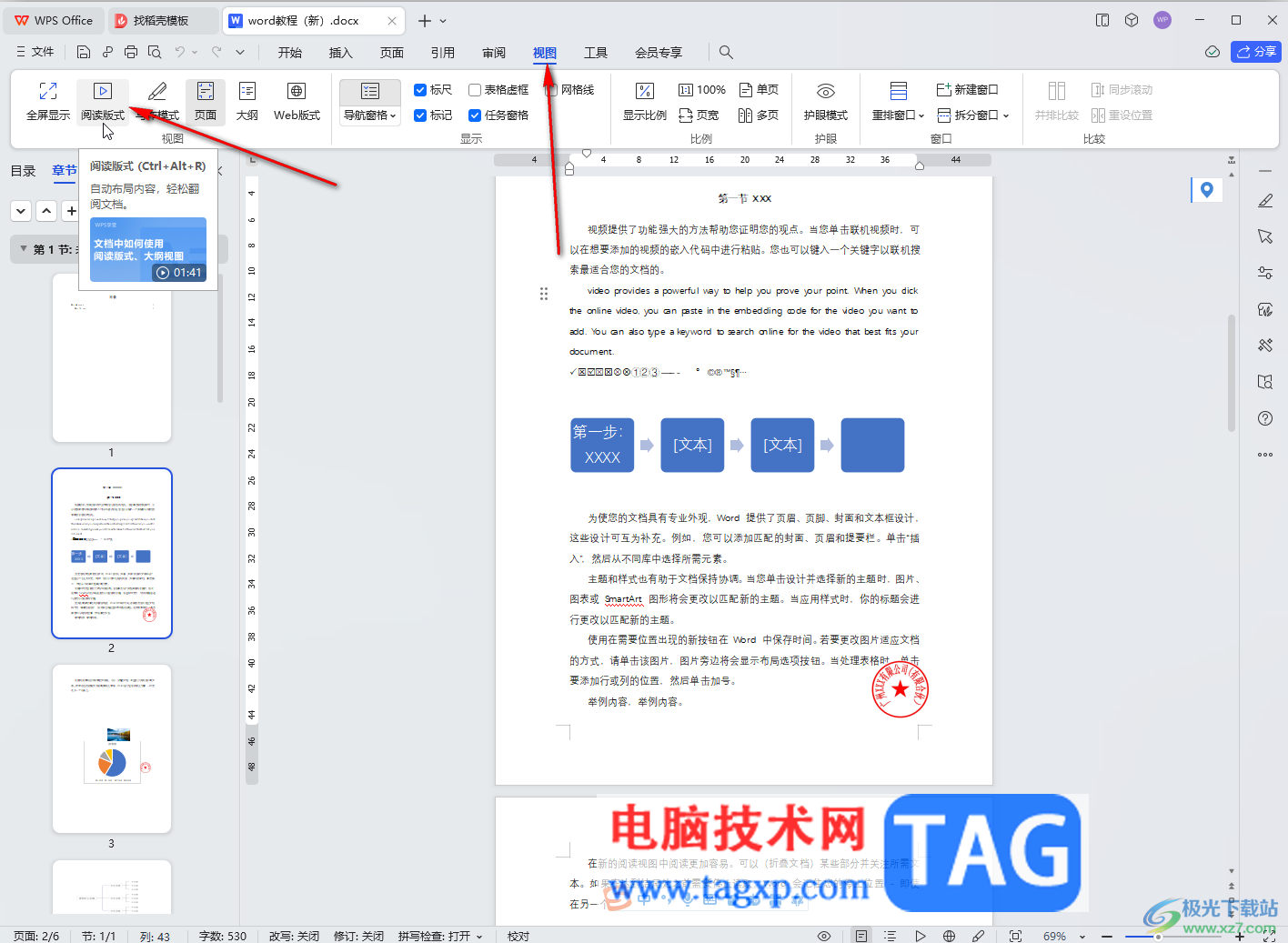
第三步:就可以成功进入阅读版式了,可以在上方设置是否显示目录导航侧边栏;
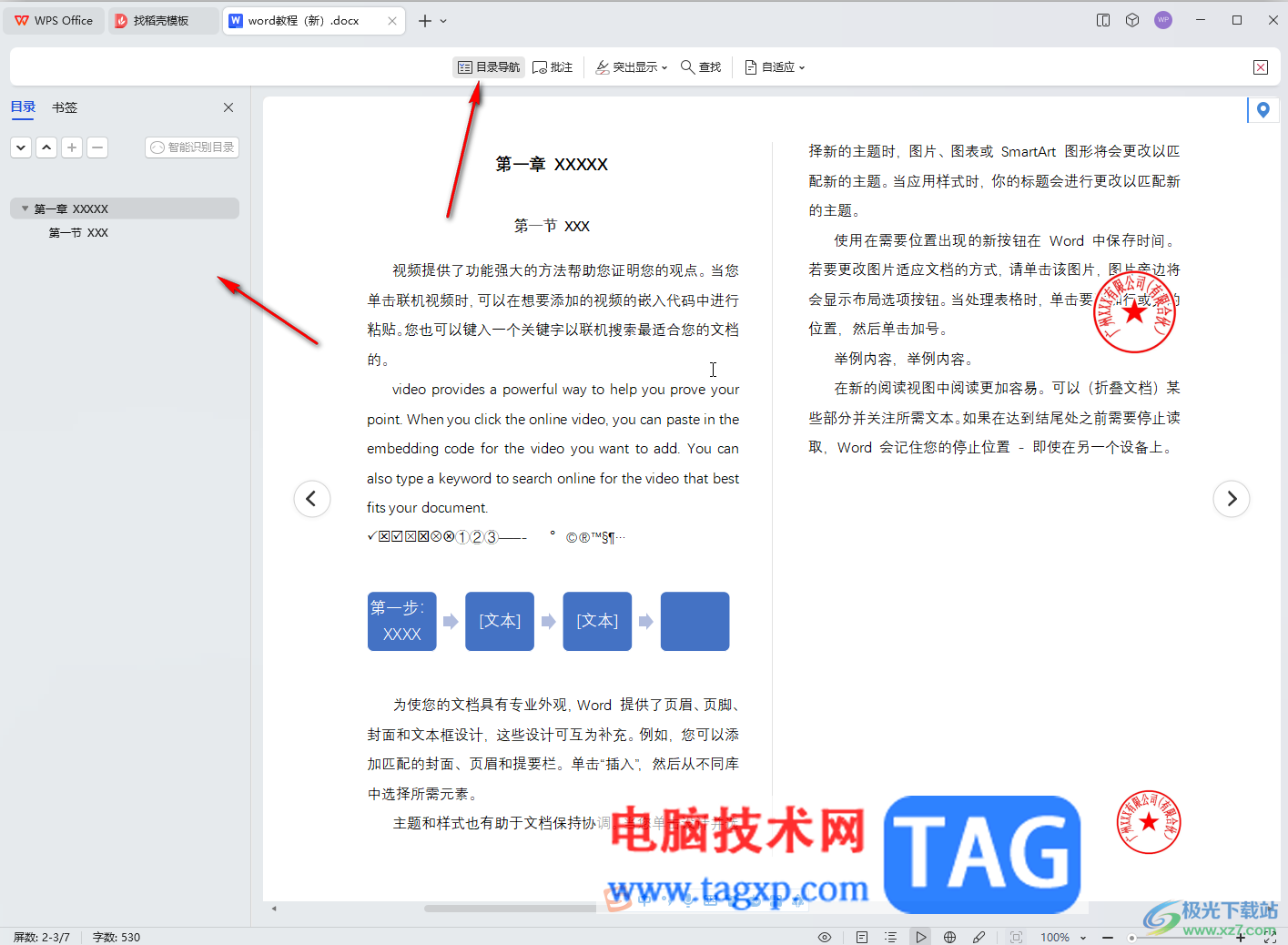
第四步:可以在上方点击如图所示位置的下拉箭头后选择现在的栏数,后续可以使用鼠标滚轮滚动翻页,也可以点击左右两侧的箭头图标翻页;
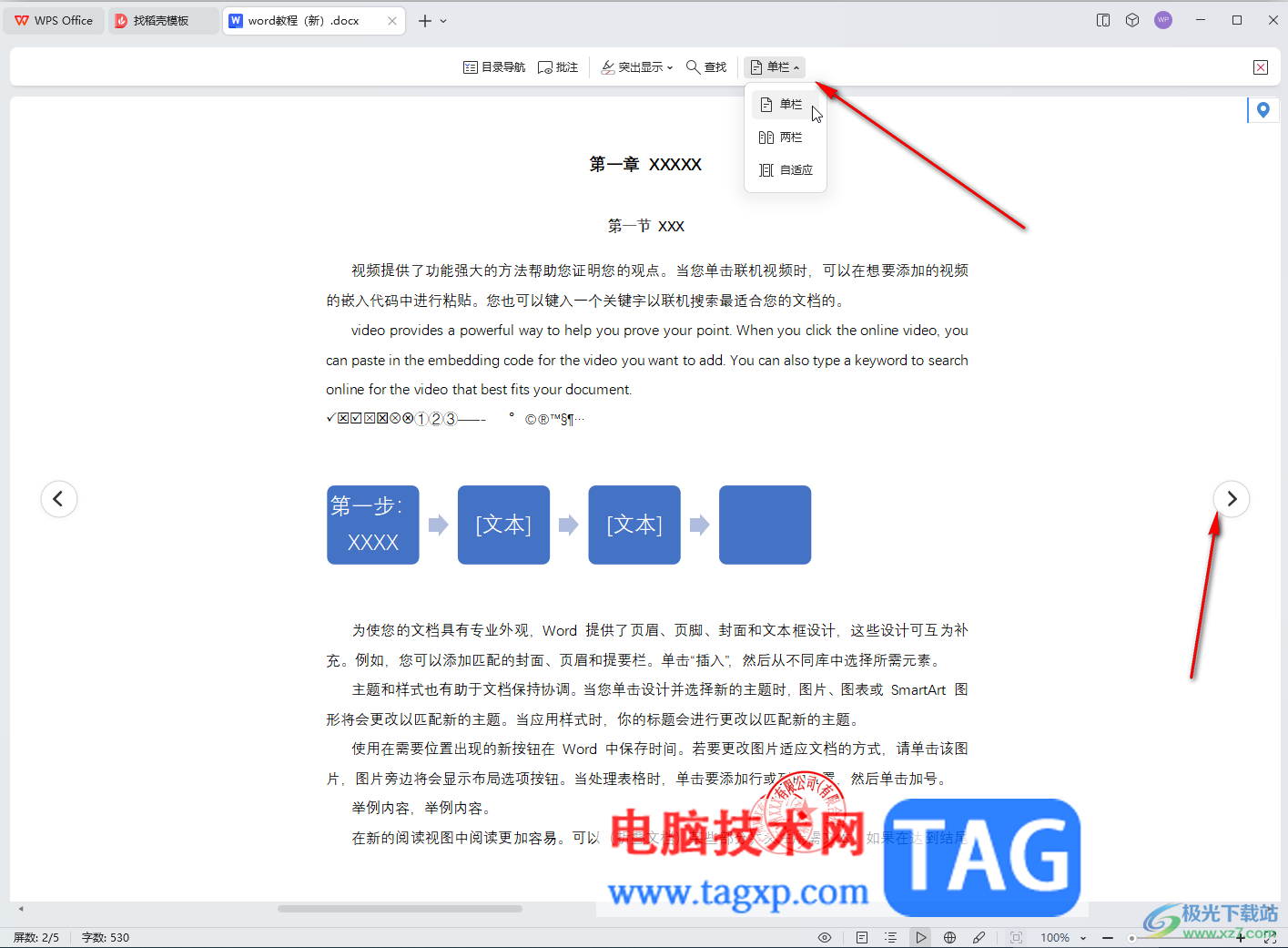
第五步:后续如果需要退出阅读模式,可以在右上方点击如图所的三个点图标退出阅读模式。
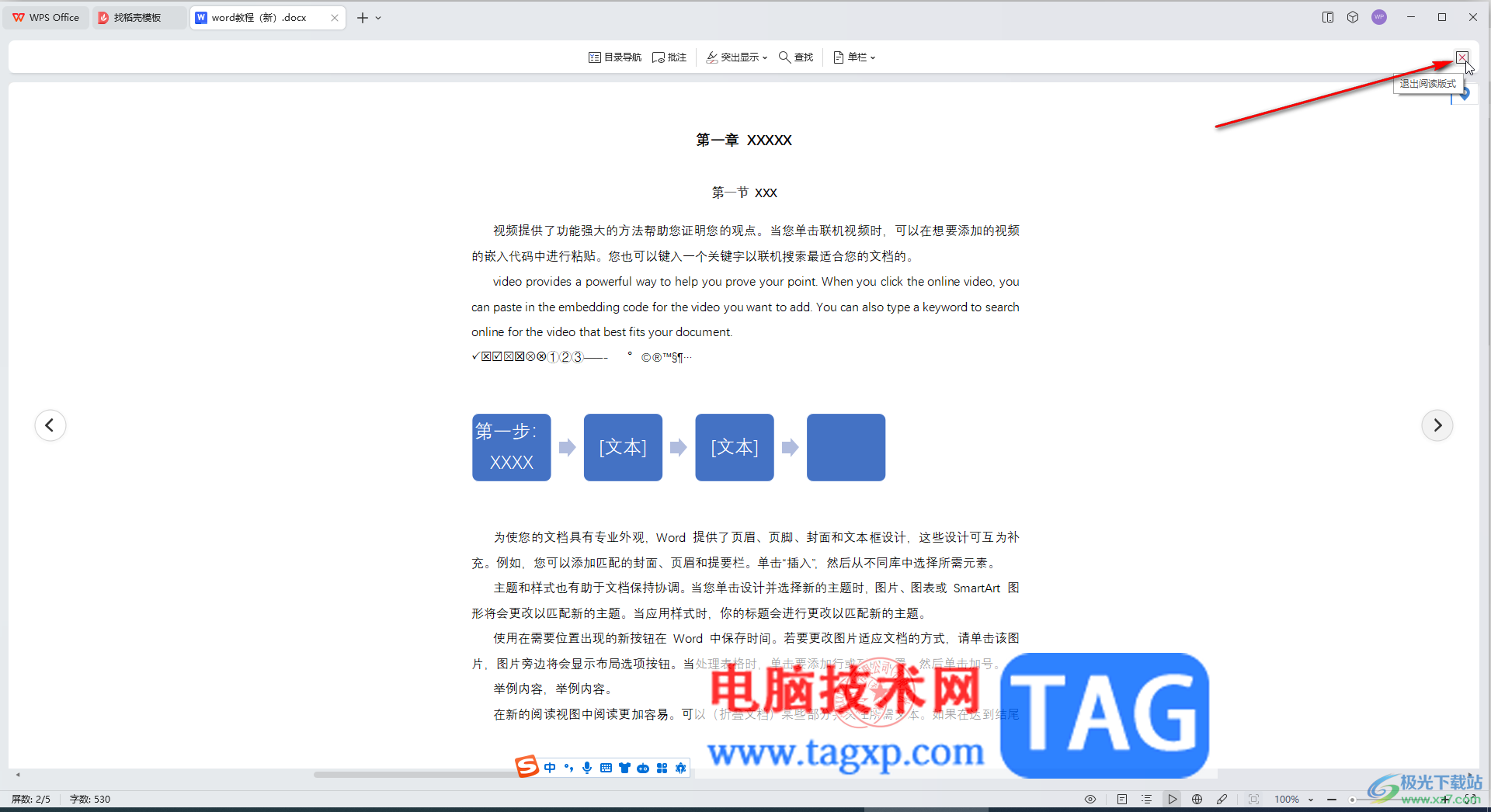
以上就是电脑版WPS文档中进入阅读版式的方法教程的全部内容了。上面的步骤操作起来都是非常简单的,小伙伴们可以打开自己的软件后一起动手操作起来。